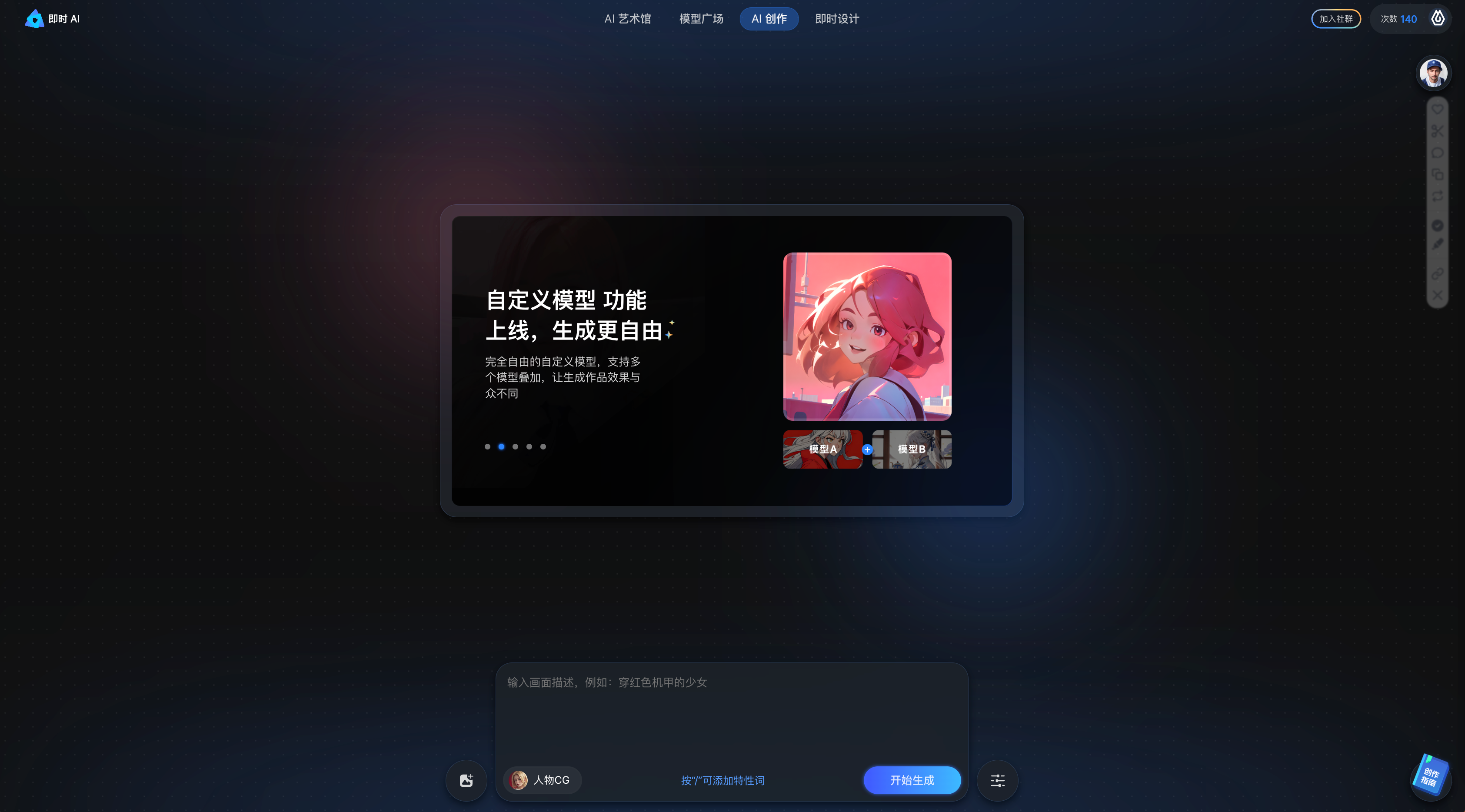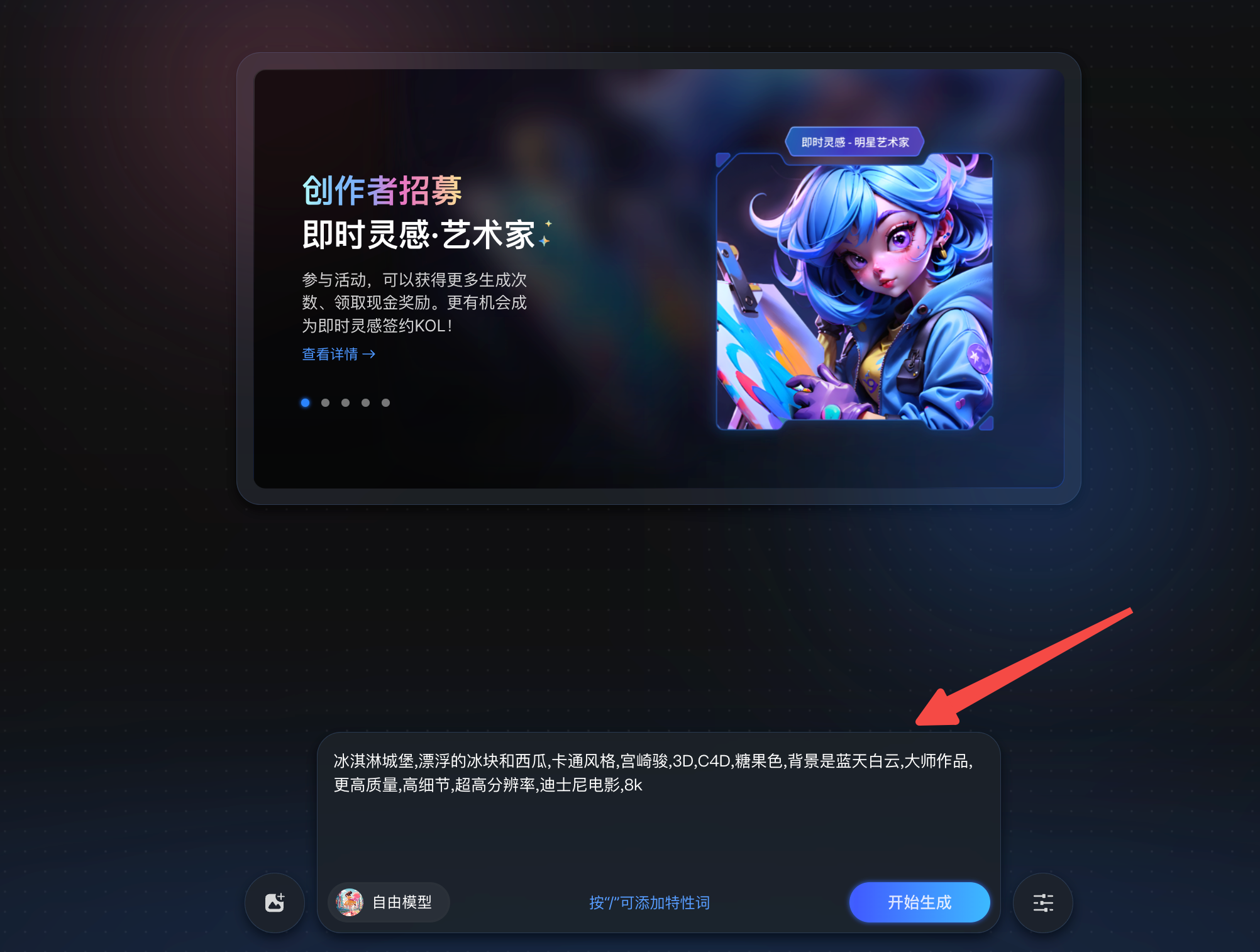AI生成夏日活动海报,超详细2步教程!
更新时间:2023-07-26 20:19:04
用 AI 制作海报只需要简单 2 步即可:我们打开 AI 绘画工具即时灵感后,首先生成 AI 素材,然后设计制作海报。是不是很简单,那么今天本文就将手把手教大家如何用 AI 制作夏日清凉海报,用于与消暑有关的活动策划中,与之对应的,即时灵感除了能够生成海报素材之外,还可以制作 Banner、社交软件封面图、电脑壁纸、头像、文章配图等等素材,这些对应的 6 种尺寸,在 AI 绘画工具即时灵感中都可以选择 —— 即时灵感也是本次 AI 制作夏日活动海报的制作工具,免费使用性能强大的国内一流 AI 绘画工具,并且可以直接使用即时设计进行二次设计加工,例如:抠图、蒙版操作、钢笔工具、添加阴影等操作,是最佳的海报制作工具!
点击图片即可进入即时灵感开始创作你的 AI 夏日活动海报素材👇
第一步:AI 生成夏日活动海报
进入即时 AI 灵感创作页
从官网进入「即时 AI 灵感」,选择「AI 创作」页面。
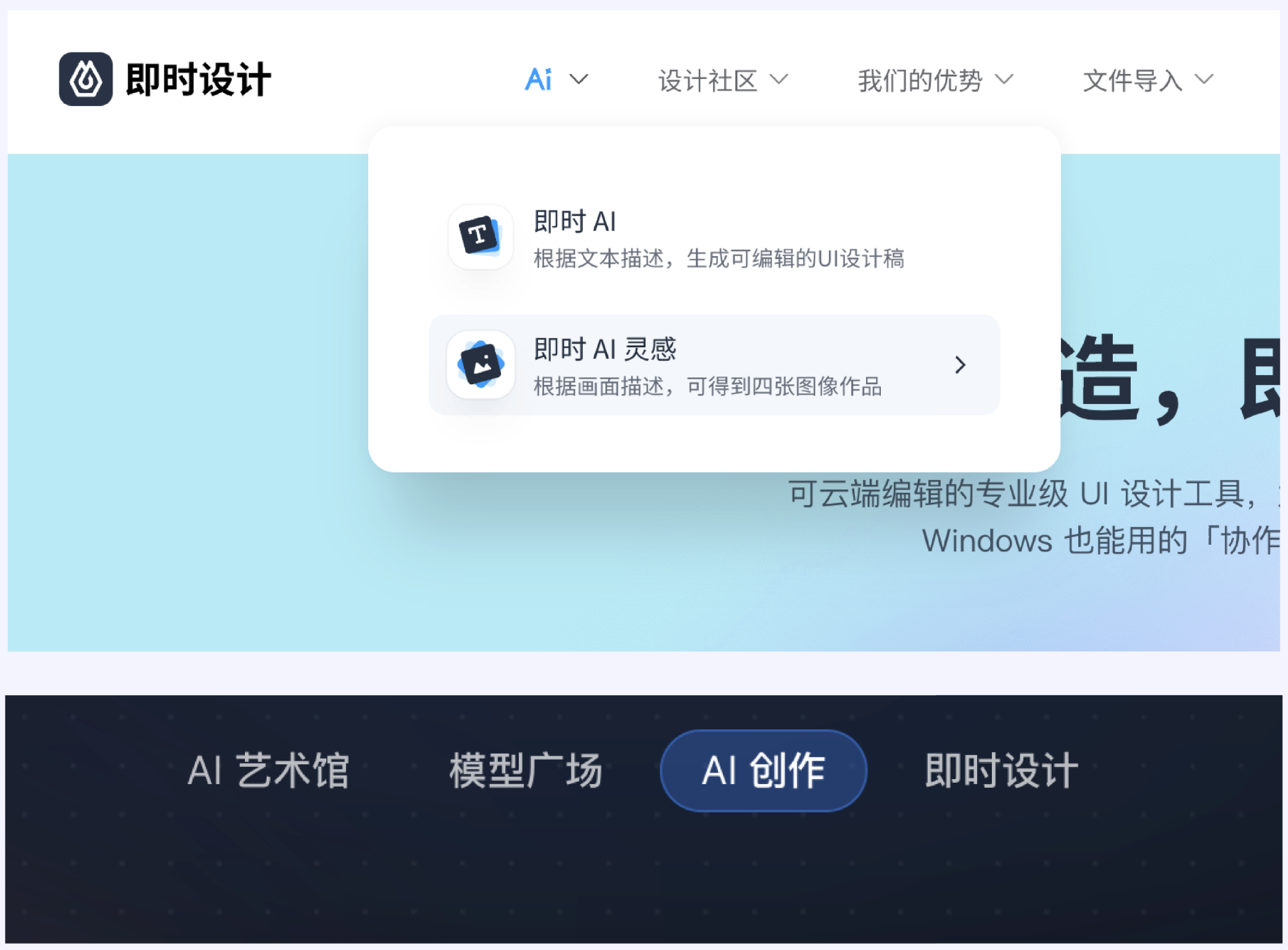
风格模型选择
按照预期的风格选择相似度较高的模型。例如:想生成宫崎骏风格的作品可以选择二次元、插画等扁平风格的模型。案例中使用的风格为「手绘风背景强化」。模型广场中可以有更多模型可以使用。

Prompt (描述词)编写
输入想要生成的内容。可以参考公式「主体」+「细节」+「镜头光影」+「风格质量」。案例中使用的描述词为:冰淇淋城堡,漂浮的冰块和西瓜,卡通风格,宫崎骏,3D,C4D,糖果色,背景是蓝天白云,大师作品, 更高质量, 高细节, 超高分辨率, 迪士尼电影,8k。
点击图片即可进入即时灵感,用文字生成图片,还支持以图生图👇
尺寸和分辨率选择
本期的案例为海报设计。选择「宣传海报」尺寸,分辨率为 2048*3584。
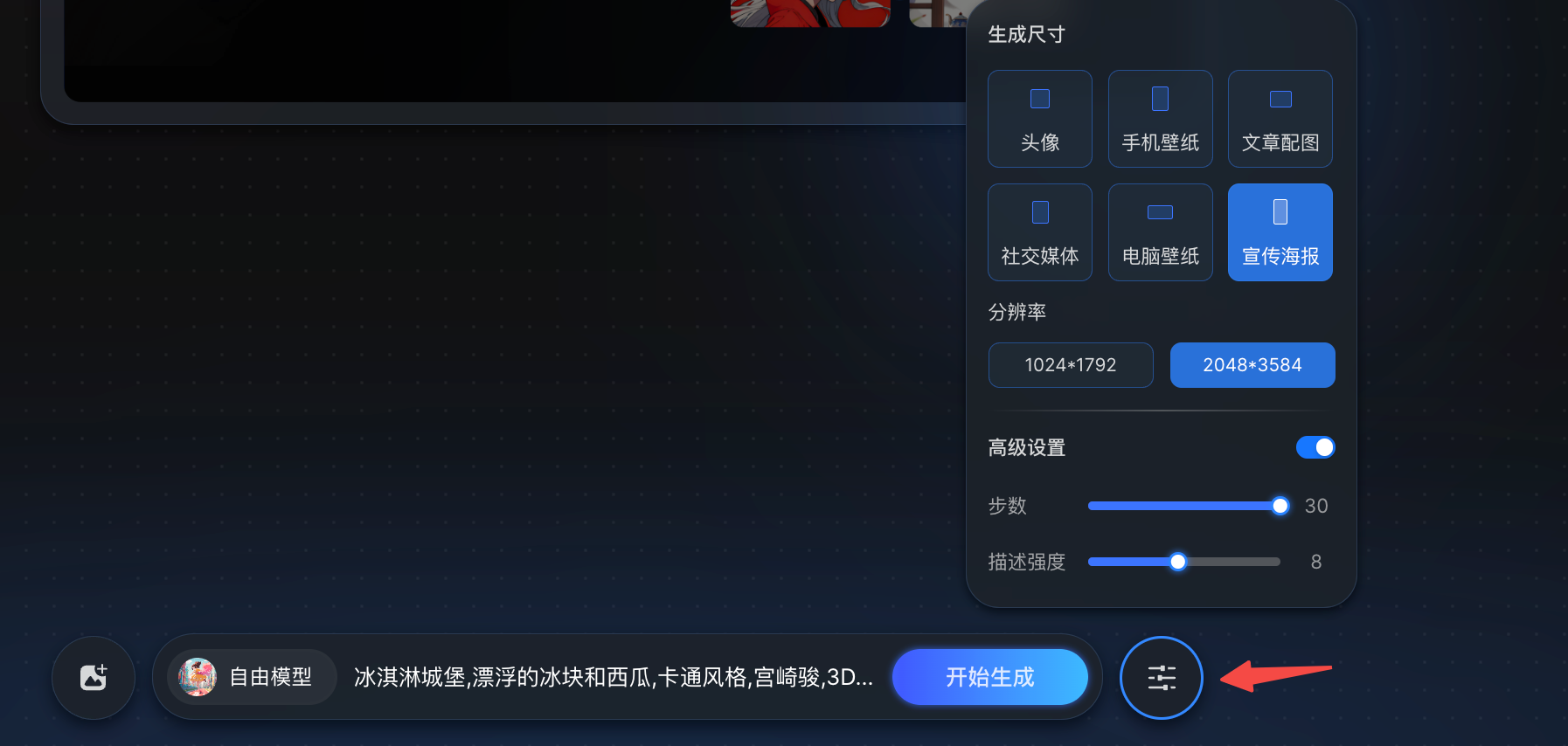
生成作品并精绘
点击开始生成后会得到四张不同的结果,选择一张进行精绘。

作品修改
如精绘的结果没有达到预期可以继续对作品进行修改。方式一:设置为参考图再次生成;方式二:涂抹需要修改的方法来对图片进行局部修改。
第二步:AI 海报设计
海报背景
创建画板尺寸为:780*1445 添加纵向填充:#0077FF 至 #004DE6
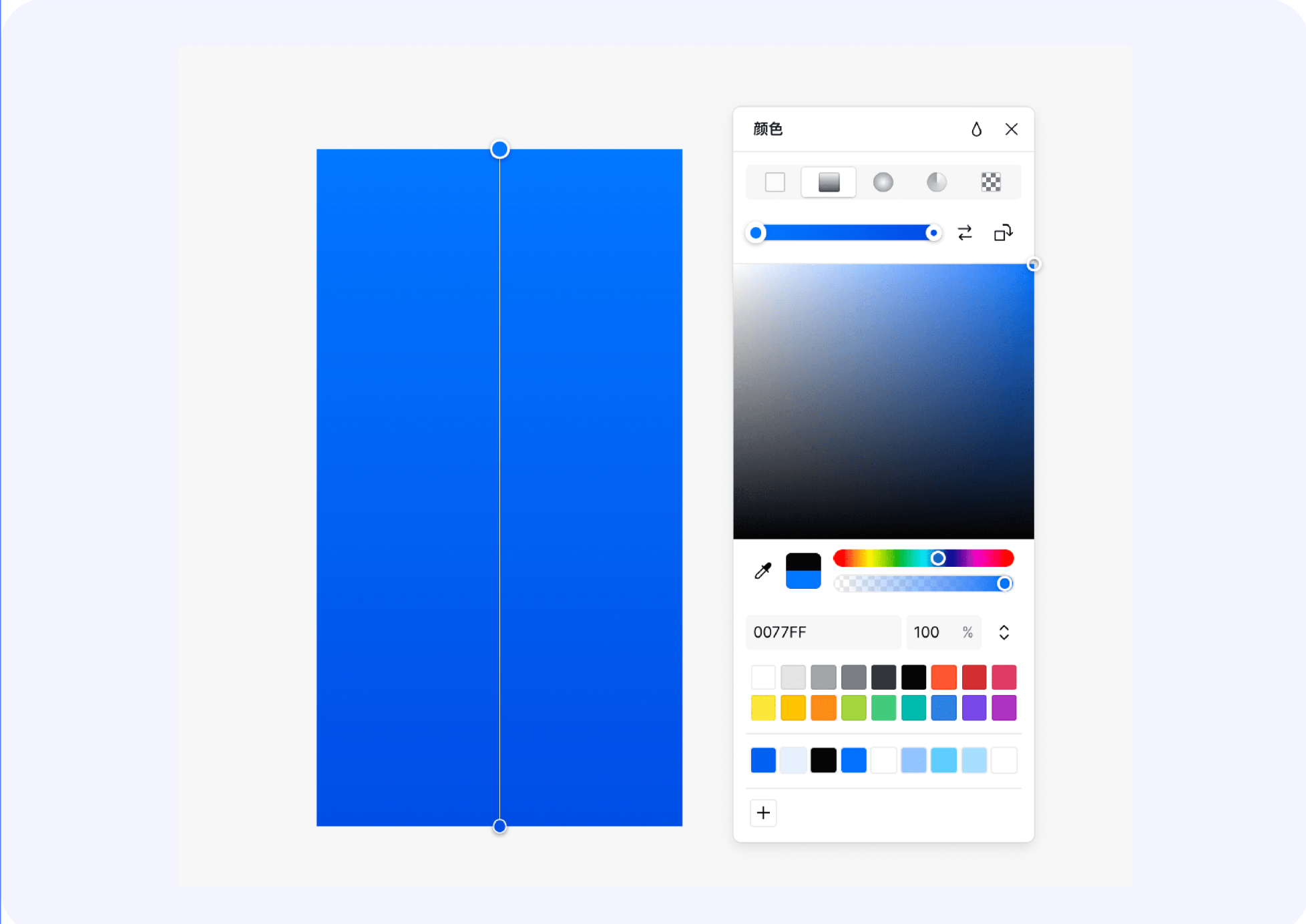
抠图
方法一:智能抠图,在插件一栏搜索抠图插件,使用抠图插件将主体物抠下。
方法二:蒙版抠图,创建与主体物形状一致的图形放置在图片图层下方,使用顶部「设置为蒙版」工具。
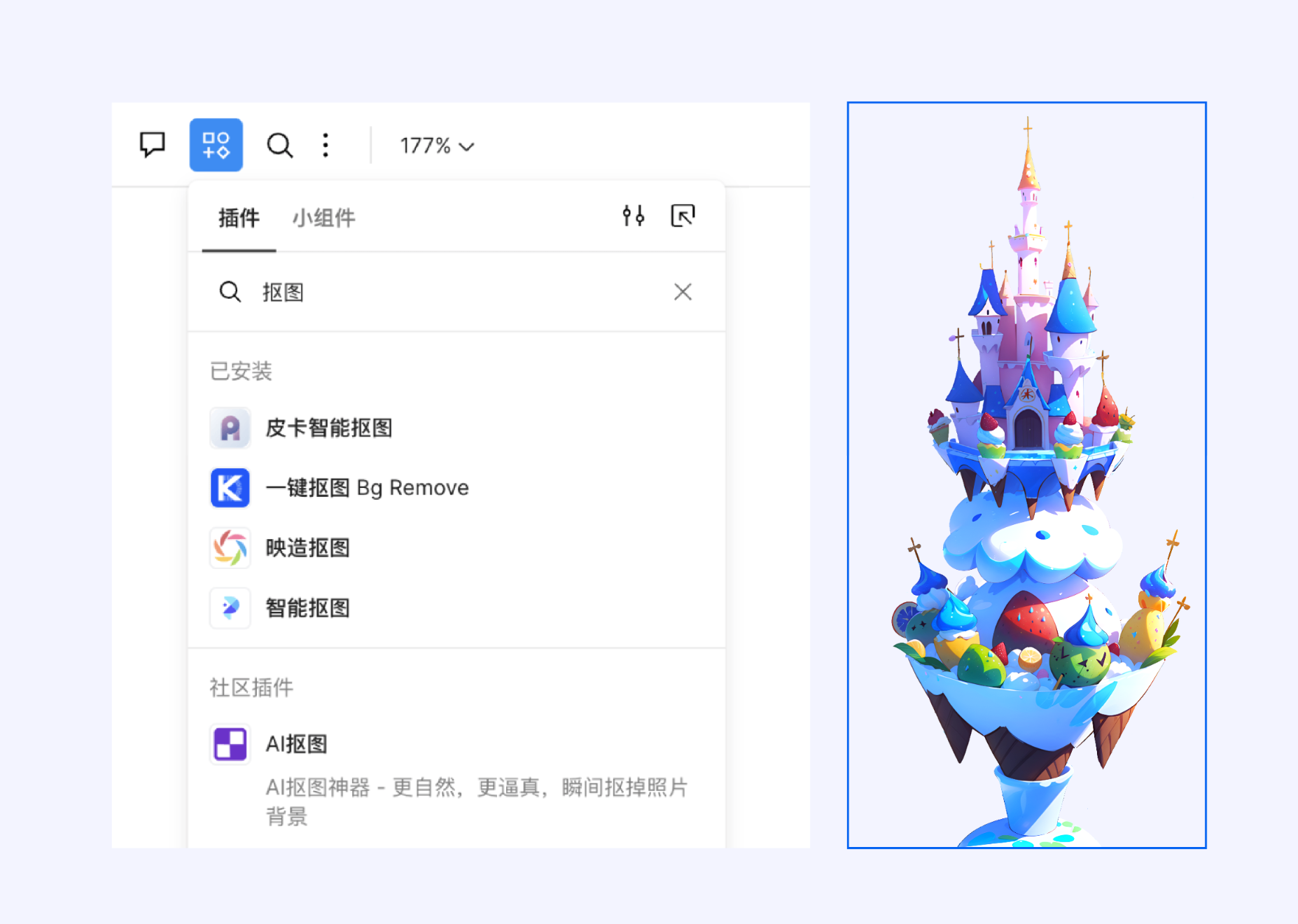
图片调整
将图片调整为合适的色调。 例如:案例图的曝光 = 5, 对比度 = 5, 饱和度 = 3, 色温 =-30, 色调 =-27, 阴影 =-34。
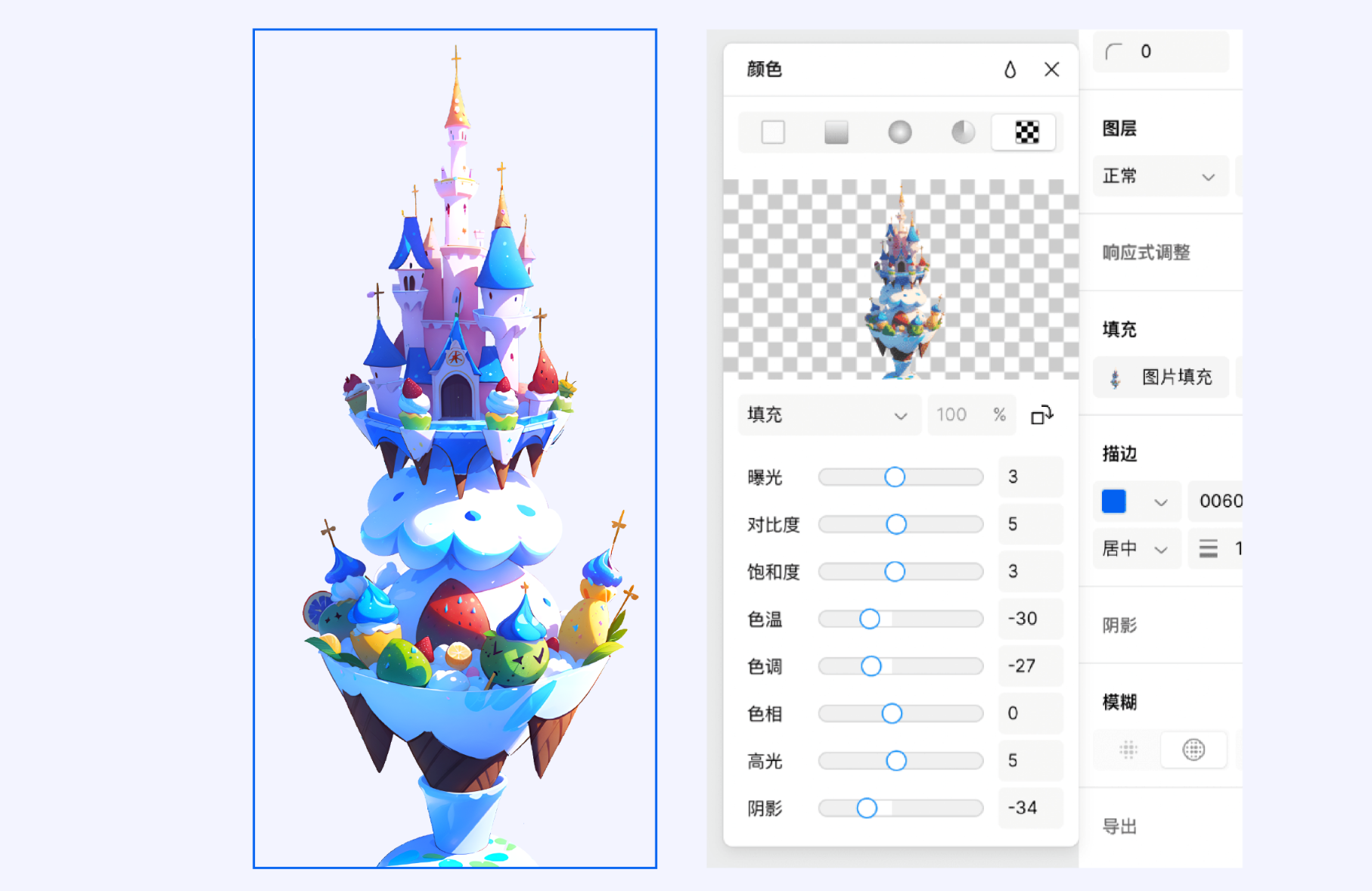
标题文字
主标题:阿里妈妈数黑体,字号 168px。 主标题阴影:#0038A1,50%,Y=6, 模糊 80, 扩散 2。 副标题:HarmonyOS Sans SC, 字号 30px。
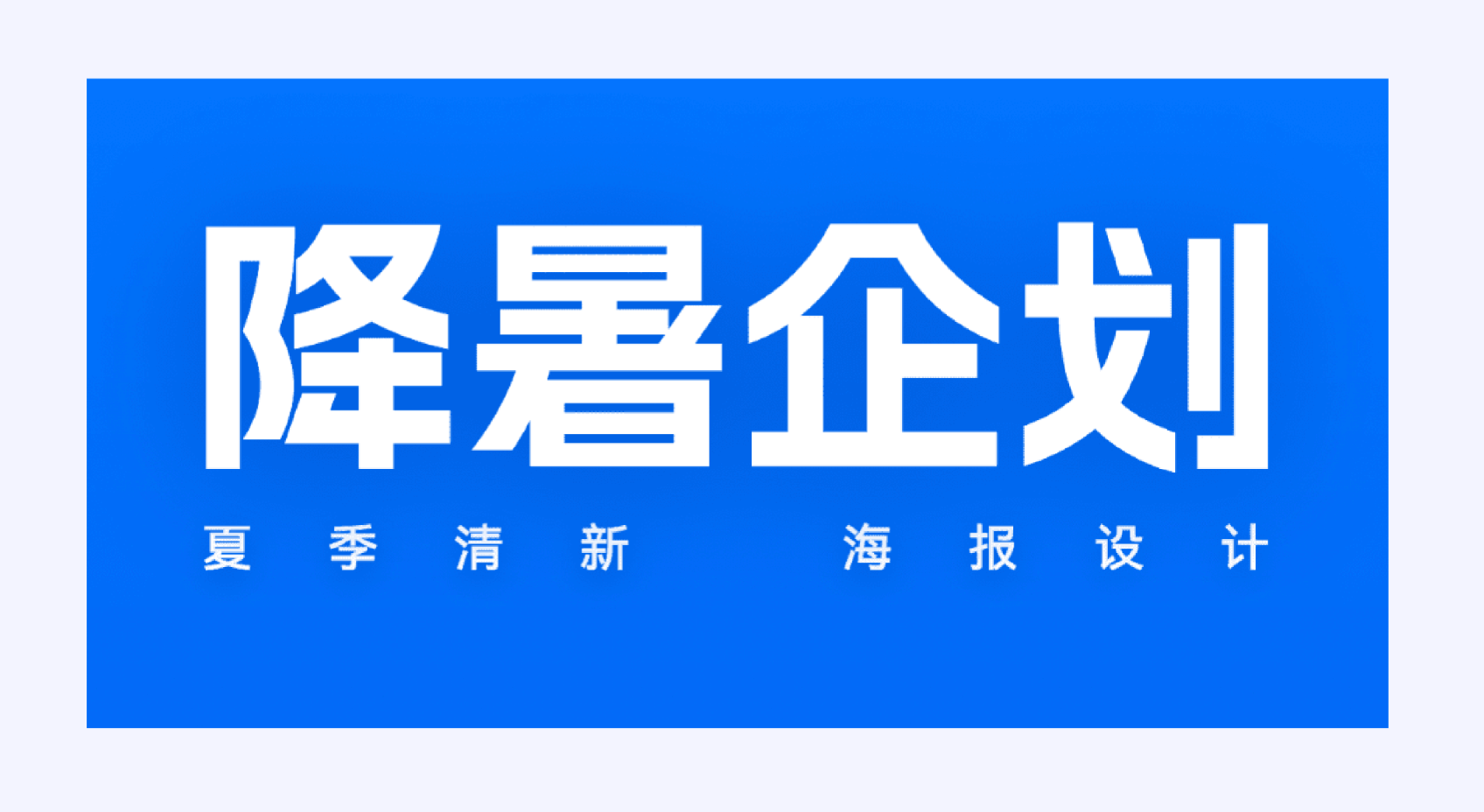
日期和装饰文字
日期:2023 的字体为 Inter, 字号 52, 字重 Black。英文字体字 体为 Inter, 字号 13, 字重 Black。月份的字体为 Inter, 字号 29, 字重 Black。 底部装饰:HarmonyOS SansSC, 字号 20px, 字重 Black, 字间距 78。

云朵
云朵形状:创建几个大小不一的圆形,使用顶部「并集」工具 合成云朵的形状,另外创建几个圆形,做为云朵的阴影部分。 选择两部分使用顶部「设置为蒙版」工具。
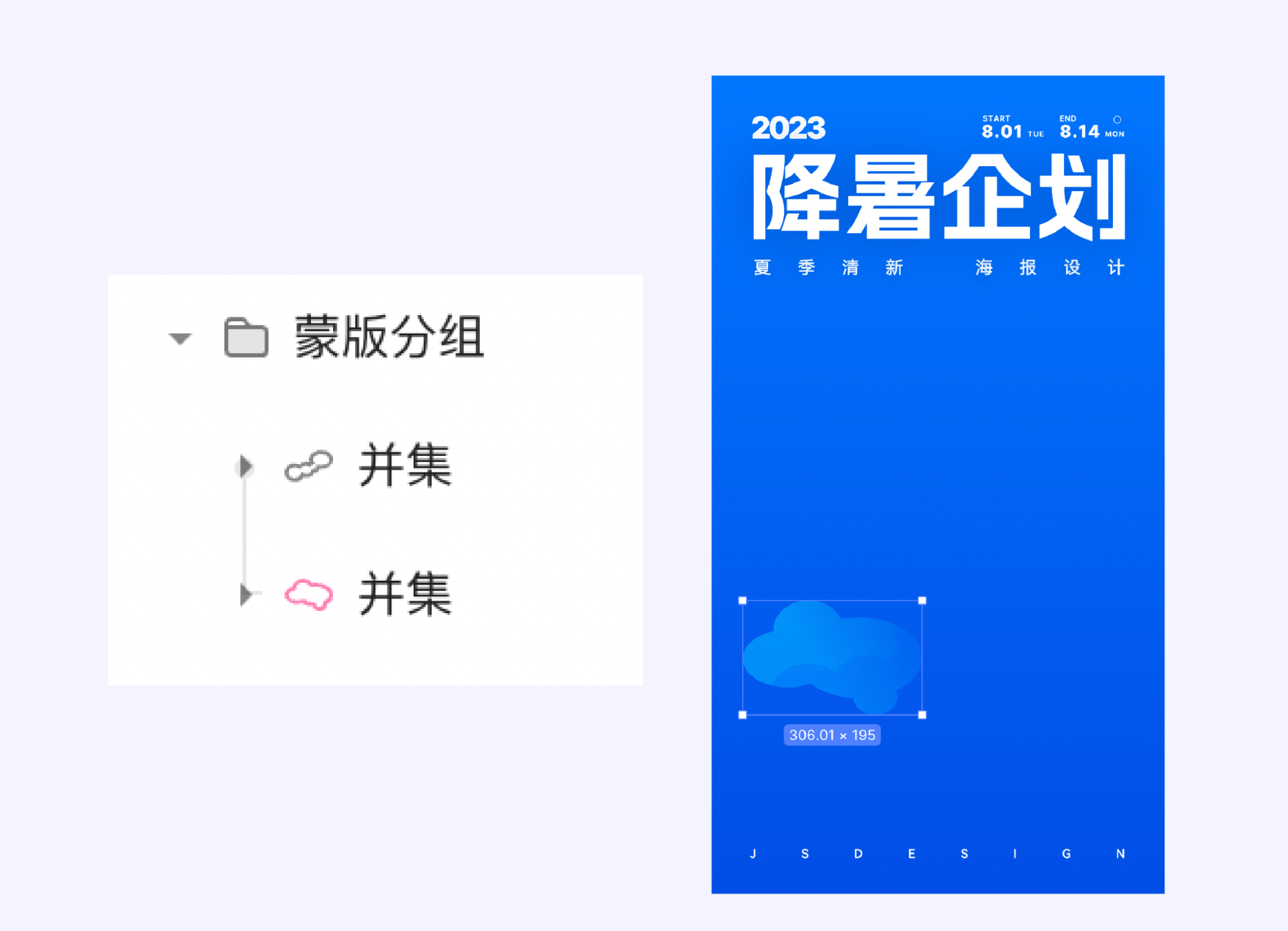
添加渐变
创建矩形,填充透明渐变,矩形的尺寸需覆盖整个 云朵。选择云朵形状和矩形,同样使用蒙版工具。 添加模糊:选择整组图层,添加模糊 = 16。 同样的方法添加其他形状、颜色的云朵。
添加光照
将图片居中放置。 添加光照:创建纵向的椭圆,添加线性渐变 #8FC3FF 透明度 100% 到 0%, 设置图层不透明度 50%, 模糊 22。放置在图片右侧。
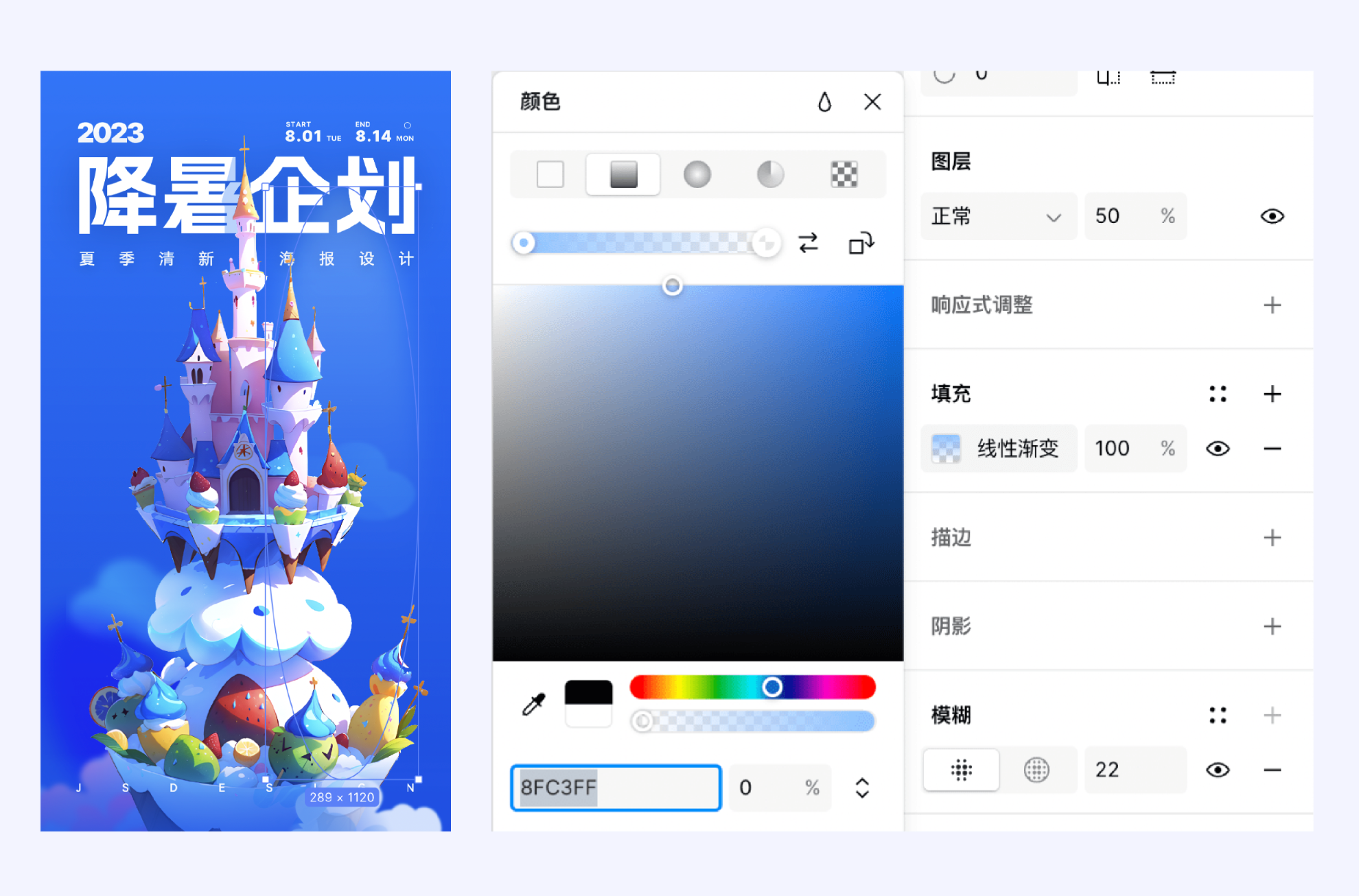
添加阴影
在标题上添加矩形,双击进行编辑。形状编辑为塔状,填充颜 色 #B3D4FF, 选择标题和矩形,使用顶部「设置为蒙版」工 具,创建为蒙版图层。

根据以上全部内容,我们可以知道了如何通过即时灵感这个 AI 绘画工具轻松地进行 AI 夏日活动海报设计,只需简单的两步即可完成:生成 AI 素材和设计制作海报。即时灵感不仅可以用于海报素材的生成,还可以制作 Banner、社交软件封面图、电脑壁纸、头像、文章配图等,涵盖了 6 种尺寸供你选择,更有 150 + 种免费模型使用,能够帮助你绘制出 4K 高清作品。如果要做海报,即时灵感就是非常不错的选择哟~
最终成品👇